Halo pembaca setia Topik Forex. Kali ini kami akan memberikan informasi menarik bagi kalian yang mencari tempat belajar trading forex di Bali, khususnya kota Denpasar.
Buat kalian yang berada di luar pulau Bali silahkan baca: Informasi Tempat Belajar Forex di Seluruh Indonesia.
Mungkin selama ini kalian sering mengikuti kelas seminar dan juga workshop yang diadakan oleh mereka yang 'mengaku' trader independen di Bali. Biasanya materi yang diberikan sangat terbatas dan ujung-ujungnya peserta dianjurkan untuk mengikuti kelas tambahan dengan biaya yang lumayan menguras kantong.
Beberapa seminar ada juga yang pada akhirnya menawarkan sistem trading seperti Robotic Trading (trading menggunakan Expert Advisor), Trade Balance, Tekhnik Scalping, dan berbagai sistem trading lainnya. Ada juga beberapa workshop yang mewajibkan pembukaan akun trading untuk mengikuti kelas belajar trading bersama mereka.
Berbeda dengan model pembelajaran diatas, tempat belajar forex yang akan kami bahas ini sangat bagus dan sangat kami rekomendasikan. Siapakah mereka? Mereka adalah MTA (Monex Traders Academy).
Metode belajar di MTA sudah mendapatkan testimoni (pengakuan positif) oleh lebih dari 200 murid yang pernah diajarkan Om Heru. Kalian bisa membaca beberapa artikel menarik karya Om Heru di blog ini, seperti:
1. Materi Beginner
- Cara Menganalisa Entry Point Yang Tepat
- Cara Kombinasi Indikator Untuk Analisa Teknikal dan Fundamental
- Cara Modifikasi Dan Backtesting EA
- Cara Menggunakan Autochartist (Indikator forex terbaik saat ini)
1. Kelas Reguler (Free)
Kelas ini ditujukan bagi siapapun yang ingin belajar cara trading. Model pembelajaran yang ada pada kelas reguler ini adalah konsultasi, bisa perseorangan dan juga berbanyak. Kelas ini sangat banyak peminatnya karena gratis (tidak mengeluarkan biaya sepeserpun) dan fleksibel dari segi materi dan waktu.
Jadwal Kelas Reguler:
- Senin, Rabu dan Jumat. Jam 10.00 - 12.00 WITA dan jam 15.00 - 17.00 WITA.
Total Pertemuan?
Untuk kelas reguler, jumlah pertemuan tidak dibatasi. Berdasarkan info yang kami dapatkan, rata-rata jumlah pertemuan sebanyak 3 kali pertemuan pesertanya sudah paham dan siap untuk trading.
Syarat & Persiapan
Untuk mengikuti kelas reguler, peserta hanya diwajibkan membawa perangkat peralatan tulis (buku dan pulpen), dan laptop atau smartphone (Android atau iOS) yang bisa diinstalkan akun trading demo (simulasi).
2. Kelas Premium (Berbayar)
Kelas ini cocok bagi Anda yang ingin disiplin belajar trading dari awal hingga siap untuk trading. Kelas ini khusus untuk calon trader yang siap digembleng untuk menjadi trader profesional. Peserta akan mendapatkan penghargaan berupa sertifikat pelatihan trading forex dari Monex.
Jadwal Kelas Premium
Berbeda dengan kelas reguler, kelas premium ini dimulai tiap hari Kamis selama 1 bulan. Jadi total pertemuan adalah sebanyak 4 kali.
Biaya Pendaftaran Kelas Premium
Peserta diwajibkan membuka akun trading real minimal sebesar $500 atau Rp 5.000.000 terlebih dahulu pada saat pendaftaran. Bisa dikatakan program ini sebenarnya gratis karena dana peserta dialokasikan ke dalam bentuk akun trading real.
Syarat & Persiapan
Untuk mengikuti kelas premium, peserta diwajibkan membuka akun trading real di awal pendaftaran. Akun tersebut tidak bisa ditradingkan atau ditarik (Withdraw) selama masa pelatihan berlangsung. Jika syarat diatas dilanggar, maka peserta yang melakukan pelanggaran tersebut dinyatakan diskualifikasi dan akan dialihkan ke kelas reguler.
Pendaftaran & Informasi Lainnya
Untuk pertanyaan seputar pendaftaran dan informasi lainnya mengenai sekolah trader di Bali ini, silahkan hubungi kontak berikut:
- HP: 0852-3777-7474 (Telp/SMS/WA/Line)
- Pin BB: 751F958D
- Alamat: Jl. Teuku Umar no. 188, Denpasar, Bali, Indonesia - 80113.
Itu dia informasi tempat belajar trading forex di Bali. Semoga informasi ini bisa menjadi referensi tempat belajar forex yang bermanfaat bagi seluruh pembaca blog Topik Forex yang sedang mencari tempat belajar trading layaknya sekolah atau tempat kursus, bukannya sekedar mengikuti seminar atau workshop semata.
Salam Profit,
TopikForex
Disclaimer: Artikel ini berisi informasi promosional tentang tempat belajar trading forex yang ada di wilayah Denpasar, Bali. Meskipun telah melalui proses review, kami tidak bertanggung jawab atas segala kemungkinan resiko trading Anda. Mohon kebijaksanaan para pembaca dalam membaci artikel ini.
Buat kalian yang berada di luar pulau Bali silahkan baca: Informasi Tempat Belajar Forex di Seluruh Indonesia.
Mungkin selama ini kalian sering mengikuti kelas seminar dan juga workshop yang diadakan oleh mereka yang 'mengaku' trader independen di Bali. Biasanya materi yang diberikan sangat terbatas dan ujung-ujungnya peserta dianjurkan untuk mengikuti kelas tambahan dengan biaya yang lumayan menguras kantong.
Beberapa seminar ada juga yang pada akhirnya menawarkan sistem trading seperti Robotic Trading (trading menggunakan Expert Advisor), Trade Balance, Tekhnik Scalping, dan berbagai sistem trading lainnya. Ada juga beberapa workshop yang mewajibkan pembukaan akun trading untuk mengikuti kelas belajar trading bersama mereka.
Berbeda dengan model pembelajaran diatas, tempat belajar forex yang akan kami bahas ini sangat bagus dan sangat kami rekomendasikan. Siapakah mereka? Mereka adalah MTA (Monex Traders Academy).
Monex Traders Academy (MTA)
Monex Traders Academy (Akademi Trader Monex) adalah program edukasi yang dibuat oleh broker (perusahaan pialang) terbesar di Indonesia, yaitu PT. Monex Investindo Futures. Untuk saat ini hanya Monex cabang Denpasar saja yang menyediakan program belajar forex ini karena program ini dibuat oleh divisi edukasi di Monex cabang Denpasar.Metode Belajar di MTA
Metode belajar yang ada di MTA sangat terstruktur dan langsung diajarkan oleh beberapa trader yang sudah berpengalaman. Salah satu instrukturnya adalah Om Heru, salah satu kontributor artikel di blog ini, dan juga penulis di beberapa media cetak seperti Futures Monthly dan juga beberapa koran lokal seperti Radar Bali, Bisnis Bali, dll.Metode belajar di MTA sudah mendapatkan testimoni (pengakuan positif) oleh lebih dari 200 murid yang pernah diajarkan Om Heru. Kalian bisa membaca beberapa artikel menarik karya Om Heru di blog ini, seperti:
- Strategi Trading Jitu Menggunakan Stochastic.
- Cara Melindungi Profit; dan
- Filosofi Roda Dalam Trading.
Materi Belajar Forex di MTA
Materi yang ditawarkan oleh MTA sangat lengkap, mulai dari belajar Forex, Gold (Emas), Oil (Minyak Mentah), Indeks Saham Asing, dan juga CFD (Contract For Differences) atau saham turunan. Anda bisa belajar trading mulai dari tahap Beginner (tingkat pemula), Medium (tingkat menengah), hingga Expert (tingkat mahir). Berikut merupakan materi yang disediakan:1. Materi Beginner
- Pengenalan Pasar Forex ( Valas, Emas, Minyak Mentah, CFD, dan Minyak Mentah)
- Apa itu Broker (Perusahaan Pialang)
- Pengenalan Platform Trading
- Cara Bertransaksi Menggunakan Platform Trading MT4 (Metatrader versi 4)
- Menghitung Modal, Keuntungan dan Resiko (Trading Plan dan Konsep Trading)
- Cara Menganalisa Pasar Forex
- Analisa Teknikal
- Analisa Fundamental
- Pemahaman dan Penggunaan Indikator Trading
- Pemahaman dan Penggunaan EA (Expert Advisor)
- Cara Menganalisa Entry Point Yang Tepat
- Cara Kombinasi Indikator Untuk Analisa Teknikal dan Fundamental
- Cara Modifikasi Dan Backtesting EA
- Cara Menggunakan Autochartist (Indikator forex terbaik saat ini)
Klasifikasi Peserta Edukasi
Untuk memudahkan peserta edukasi, MTA terbagi menjadi 2 kelas, yaitu:1. Kelas Reguler (Free)
Kelas ini ditujukan bagi siapapun yang ingin belajar cara trading. Model pembelajaran yang ada pada kelas reguler ini adalah konsultasi, bisa perseorangan dan juga berbanyak. Kelas ini sangat banyak peminatnya karena gratis (tidak mengeluarkan biaya sepeserpun) dan fleksibel dari segi materi dan waktu.
Jadwal Kelas Reguler:
- Senin, Rabu dan Jumat. Jam 10.00 - 12.00 WITA dan jam 15.00 - 17.00 WITA.
Total Pertemuan?
Untuk kelas reguler, jumlah pertemuan tidak dibatasi. Berdasarkan info yang kami dapatkan, rata-rata jumlah pertemuan sebanyak 3 kali pertemuan pesertanya sudah paham dan siap untuk trading.
Syarat & Persiapan
Untuk mengikuti kelas reguler, peserta hanya diwajibkan membawa perangkat peralatan tulis (buku dan pulpen), dan laptop atau smartphone (Android atau iOS) yang bisa diinstalkan akun trading demo (simulasi).
2. Kelas Premium (Berbayar)
Kelas ini cocok bagi Anda yang ingin disiplin belajar trading dari awal hingga siap untuk trading. Kelas ini khusus untuk calon trader yang siap digembleng untuk menjadi trader profesional. Peserta akan mendapatkan penghargaan berupa sertifikat pelatihan trading forex dari Monex.
Jadwal Kelas Premium
Berbeda dengan kelas reguler, kelas premium ini dimulai tiap hari Kamis selama 1 bulan. Jadi total pertemuan adalah sebanyak 4 kali.
Biaya Pendaftaran Kelas Premium
Peserta diwajibkan membuka akun trading real minimal sebesar $500 atau Rp 5.000.000 terlebih dahulu pada saat pendaftaran. Bisa dikatakan program ini sebenarnya gratis karena dana peserta dialokasikan ke dalam bentuk akun trading real.
Syarat & Persiapan
Untuk mengikuti kelas premium, peserta diwajibkan membuka akun trading real di awal pendaftaran. Akun tersebut tidak bisa ditradingkan atau ditarik (Withdraw) selama masa pelatihan berlangsung. Jika syarat diatas dilanggar, maka peserta yang melakukan pelanggaran tersebut dinyatakan diskualifikasi dan akan dialihkan ke kelas reguler.
Pendaftaran & Informasi Lainnya
Untuk pertanyaan seputar pendaftaran dan informasi lainnya mengenai sekolah trader di Bali ini, silahkan hubungi kontak berikut:
- HP: 0852-3777-7474 (Telp/SMS/WA/Line)
- Pin BB: 751F958D
- Alamat: Jl. Teuku Umar no. 188, Denpasar, Bali, Indonesia - 80113.
Itu dia informasi tempat belajar trading forex di Bali. Semoga informasi ini bisa menjadi referensi tempat belajar forex yang bermanfaat bagi seluruh pembaca blog Topik Forex yang sedang mencari tempat belajar trading layaknya sekolah atau tempat kursus, bukannya sekedar mengikuti seminar atau workshop semata.
Salam Profit,
TopikForex
Disclaimer: Artikel ini berisi informasi promosional tentang tempat belajar trading forex yang ada di wilayah Denpasar, Bali. Meskipun telah melalui proses review, kami tidak bertanggung jawab atas segala kemungkinan resiko trading Anda. Mohon kebijaksanaan para pembaca dalam membaci artikel ini.


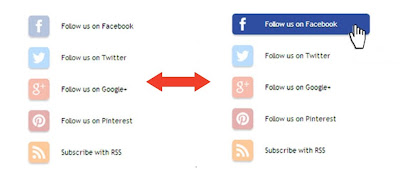
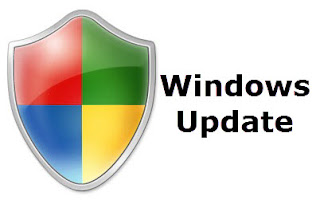

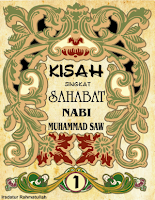






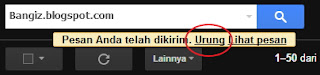





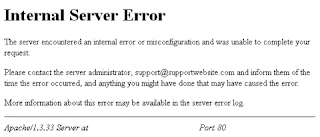





![Download Valkyrie Drive: Mermaid [Batch] Episode 1-12 + OVA Subtitle Indonesia Download Valkyrie Drive: Mermaid [Batch] Episode 1-12 + OVA Subtitle Indonesia](https://blogger.googleusercontent.com/img/b/R29vZ2xl/AVvXsEjnH_lY21bpECvRpSyRaRcY2tI8g7Hgyo7jZPKwcU64OTX8uDw6JBCZPFuyo7-uvV_G3cERIbf8PHc2uMwmqQZ5yApgUBJKbfWENkAGfTiD41sVqoUM1IdBkx0ZHPV8i2xxrvPSEayIqkfX/s72-c/tL9rJU.jpg)